Het lijkt erop dat iedereen het netwerk de schuld geeftmogelijk probleem dat ze tegenkomen op computers. Daar is echter een reden voor: het IS vaak het netwerk. Het feit is dat netwerken complex zijn en dat er veel gebeurt op een typisch netwerk. En met veel gebeurt, kan er veel misgaan. Dus als er iets misgaat - en dat zal uiteindelijk ook gebeuren - moet u beginnen met het oplossen van problemen. En net als bij elke andere taak, vereist efficiënte probleemoplossing het gebruik van de juiste hulpmiddelen. Vandaag bespreken we de beste hulpprogramma's voor het oplossen van netwerkproblemen.

We beginnen met een algemene discussie overnetwerkproblemen oplossen. Wat het is, waarom het nodig is en hoe de taak moet worden aangepakt. De, we springen er meteen in en introduceren onze top negen beste netwerk-probleemoplossingstools. Zoals u zult zien, zijn niet al onze favoriete tools uitgebreide, multi-duizend dollar tools. Sommige zijn gewoon oude opdrachtregelprogramma's die bij de meeste besturingssystemen worden meegeleverd. We hebben zelfs geprobeerd een goed evenwicht te bewaren tussen opdrachtregel en GUI-tools. Onze selectie van tools werkt samen om een geweldige toolset te vormen die u helpt bij de meeste scenario's voor probleemoplossing.
Over netwerkproblemen oplossen
Efficiënte netwerkproblemen oplossen vereist eensystematische aanpak. Je begint met basissymptomen of gebruikersklachten en werkt je weg om de oorzaak van het probleem te achterhalen. Als je het eenmaal hebt gevonden, is het vaak een fluitje van een cent. De grootste moeilijkheid is meestal het probleem te vinden. Netwerken zijn grote en complexe dingen, dus waar te beginnen?
Uw beste weddenschap is vaak om naar recente veranderingen te kijken. Ervan uitgaande dat uw netwerk correct is ingesteld, zal het niet vanzelf breken. In tegenstelling tot een auto of ander mechanisch apparaat, is een netwerk niet onderhevig aan slijtage waardoor het uiteindelijk zou kunnen breken. Meestal, wanneer er iets misgaat, is dat omdat er iets is veranderd. Dat betekent niet noodzakelijk dat het netwerk is veranderd. Het kan zijn gebruik dat anders is. Een enkele gebruiker kan bijvoorbeeld een enorm bestand downloaden van internet en ervoor zorgen dat alle anderen verslechterde internetprestaties ervaren.
De meest elementaire gouden regel voor probleemoplossingalles - niet alleen netwerken - kan u veel tijd en verdriet besparen: maak geen aanname. Ga er in het bijzonder niet van uit dat gebruikers u alles vertellen - of zelfs dat wat ze u vertellen waar is. Controleer alles zelf.
De 9 beste netwerkhulpmiddelen
Wat betreft de hulpmiddelen die men kan gebruiken om problemen op te lossennetwerkproblemen, er zijn er zoveel dat we er een heel boek over zouden kunnen schrijven. In feite zijn er talloze boeken over geschreven. Voor vandaag concentreren we ons op wat we de meest bruikbare tools hebben gevonden. Je kent er waarschijnlijk al een paar, maar je hebt je misschien niet gerealiseerd hoe ze kunnen helpen bij het oplossen van problemen. Andere tools op onze lijst hebben geen ander doel dan te helpen bij het oplossen van problemen.
1. De toolset van SolarWinds Engineer (GRATIS PROEF)
Onze eerste inzending is de Engineer's Toolset van SolarWinds. Als u het bedrijf niet kent, maakt SolarWinds enkele van de beste hulpprogramma's voor netwerk- en systeembeheer. Het vlaggenschipproduct, de Network Performance Monitor, is een van de allerbeste tools voor netwerkbewaking. SolarWinds is ook beroemd om het maken van een handvol uitstekende gratis tools waarvan er enkele recent zijn beoordeeld toen we de beste subnet-calculators of de beste TFTP-servers bespraken.
Maar vandaag hebben we het over de SolarWindsEngineer's Toolset. Zoals de naam al aangeeft, is dit geen hulpmiddel maar eerder een complete set hulpmiddelen. De Engineer's Toolset bevat meer dan 60 verschillende tools. Het heeft een beetje van alles. Door middel van geautomatiseerde detectie, zal de tool al uw netwerkapparaten ontdekken, inclusief diepgaande details zoals switch port mappings. Hoewel dit u niet veel zal helpen met uw probleemoplossingsinspanningen zodra zich problemen voordoen, kunnen ze uw kennis van het netwerk verbeteren, wat van onschatbare waarde kan zijn bij het oplossen van problemen.
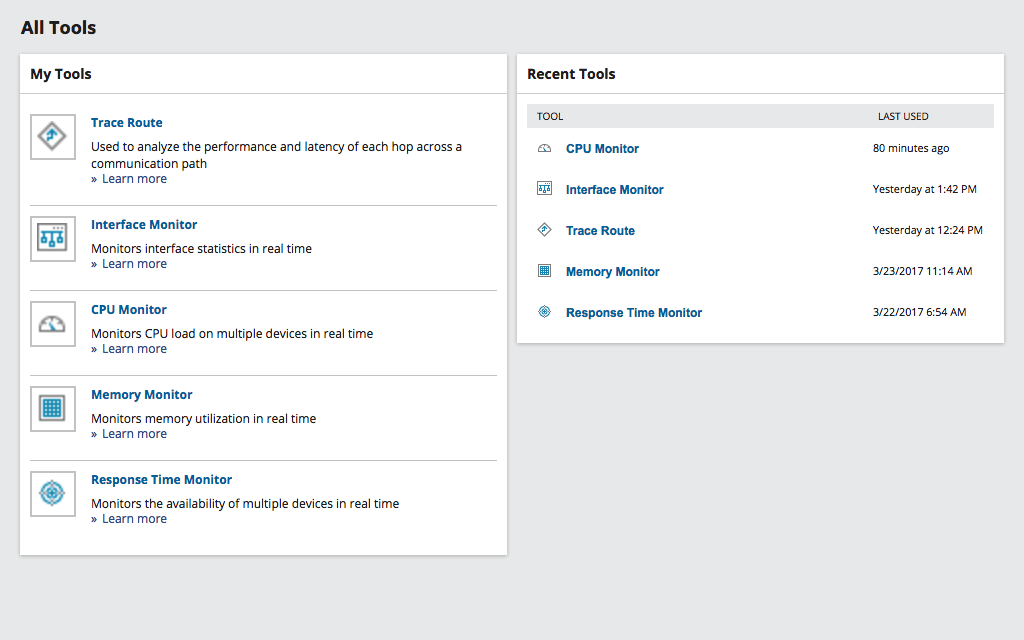
Deze toolset heeft een aantal geweldige toegewijdehulpmiddelen voor probleemoplossing. Tools zoals Ping Sweep, DNS Analyzer en TraceRoute kunnen worden gebruikt om robuuste netwerkdiagnostiek uit te voeren en snel complexe netwerkproblemen op te lossen. En als u zich zorgen maakt over de beveiliging, kunt u enkele tools van de toolset gebruiken om aanvallen op uw netwerk te simuleren en kwetsbaarheden te identificeren.
De Engineer's Toolset heeft ook een aantal uitstekendebewakings- en waarschuwingsfuncties. Het bewaakt uw apparaten en geeft waarschuwingen wanneer het beschikbaarheid of gezondheidsproblemen detecteert. Dit kan je vaak tijd geven om te reageren voordat gebruikers beginnen te bellen om te klagen. En als dat niet genoeg is, kunt u ook enkele van de meegeleverde tools gebruiken voor configuratiebeheer en logconsolidatie.
Met al deze functies, de SolarWindsEngineer's toolset is niet gratis. Prijzen beginnen bij $ 1 495 en zijn per stoel, waarvoor één licentie per benoemde gebruiker vereist is. Als u deze toolset eens wilt proberen, is een gratis proefperiode van 30 dagen beschikbaar bij SolarWinds.
GRATIS 30 DAGEN PROEF: SOLARWINDS ENGINEER'S TOOLSET
Een handvol handige opdrachtregelprogramma's
Enkele van de meest nuttige netwerkproblemen oplossentools zijn ingebouwd in de meeste besturingssystemen. Ze zullen je misschien niet vinden als hulpmiddelen voor probleemoplossing, maar, zoals we binnenkort gaan zien, elk kan wat waardevol inzicht bieden in wat er mis kan zijn met je netwerk.
2. Ping
Ping is echt de meest elementaire van allemaalopdrachten voor probleemoplossing. Het doet niet veel, maar het is zo handig dat het bij elk besturingssysteem wordt meegeleverd. Technisch gezien stuurt Ping alleen ICMP-echo-aanvraagpakketten naar het doel en wacht tot deze reageert door ICMP-echo-antwoordpakketten terug te sturen. Dit proces wordt een bepaald aantal keren herhaald - standaard 5 op Windows en totdat het standaard wordt gestopt bij de meeste Unix / Linux-implementaties - waardoor het statistieken kan verzamelen. Ping berekent de vertraging tussen elk verzoek en het antwoord en wordt weergegeven als de retourtijd. Op Unix-varianten geeft het meestal ook de waarde van het TTL-veld van het antwoord weer, met een indicatie van het aantal hops - of routers - tussen de bron en de bestemming.
Als hulpmiddel voor het oplossen van problemen kan Ping uw eerste zijnstap. Stel bijvoorbeeld dat een gebruiker klaagt over een trage reactie van het bedrijfsintranet. Door een ping van de intranet-webserver uit te voeren vanaf het werkstation van die gebruiker, kunt u snel een eerste diagnose krijgen. Als de Ping-statistieken een trage responstijd vertonen, is de kans groot dat u een netwerkprobleem hebt. Aan de andere kant is het pings normaal, misschien is het de server die niet snel genoeg reageert. Hoe dan ook, het geeft je een startpunt voor verder debuggen.
3. Tracert / Traceroute
Afhankelijk van of je van de komtWindows of de * nix-wereld, u kent dit opdrachtregelprogramma als Tracert of Traceroute. Ze zijn bijna identiek en dienen exact hetzelfde doel. De opdracht, die u start door het een bestemmings-IP-adres te geven, geeft een lijst weer van elke router die moet worden doorlopen tussen de computer van waaruit u de opdracht geeft en het bestemmings-IP-adres.
Als hulpmiddel voor probleemoplossing is Tracert net zonuttig als Ping. Moderne netwerken worden vaak gebouwd met veerkracht en redundantie met meerdere paden tussen twee willekeurige punten. Wanneer een van de verschillende paden om welke reden dan ook naar beneden gaat, wordt het verkeer automatisch omgeleid via een ander pad. Dit andere pad kan de prestaties verminderen.
Een andere handige functie van Traceroute is dat,net als Ping geeft het voor elke hop enkele responstijdstatistieken weer. Dit maakt het een hulpmiddel van onschatbare waarde om de locatie van netwerktraagheid of congestie te bepalen. Voor elke hop toont Traceroute u de minimale, gemiddelde en maximale responstijden.
4. Ipconfig
Ipconfig is een ander opdrachtregelprogramma dat isinbegrepen bij de meeste besturingssystemen. De opdracht wordt gebruikt om informatie weer te geven op de IP-protocolstack van de computer waarop u deze uitvoert. Met verschillende schakelaars of opdrachtregelopties kunt u meer of minder details weergeven.
Standaard geeft de opdracht de IP-lijst weeradres, subnetmasker en standaardgateway gekoppeld aan elke netwerkinterface die op een computer is geïnstalleerd. Als u de optie / all toevoegt, wordt aanzienlijk meer informatie weergegeven. Het geeft u bijvoorbeeld het MAC-adres van elke interface. Het geeft ook aan of het IP-adres en de configuratie handmatig of via DHCP zijn uitgevoerd. En in het geval van DHCP, vertelt het u de details over de DHCP-server en lease.
Ipconfig heeft nog een ander hulpprogramma dan het biedeninformatie over de lokale machine. Sommige van de opdrachtregelschakelaars van Ipconfig zorgen ervoor dat sommige parameters worden gereset of gewijzigd. DHCP-leases kunnen worden gewijzigd met de opdrachten ipconfig / release en ipconfig / renew. Eerstgenoemde zal de huidige DHCP-lease vrijgeven, terwijl laatstgenoemde een nieuw IP-adres van de DHCP-server zal aanvragen. Als een ander voorbeeld kan de opdracht ipconfig / flushdns worden gebruikt om de cache van de DNS-naamomzetting te wissen.
5. Netstat
Een van de problemen bij het oplossen van TCP / IPverbindingsproblemen komen voort uit het enorme aantal verbindingen en services op elk systeem. Netstat kan u helpen de status van elke verbinding te identificeren en welke services actief zijn, zodat u de zoekopdracht kunt verfijnen. Netstat, dat beschikbaar is op de meeste besturingssystemen, kan snel details verstrekken over clientservices en TCP / IP-communicatie.
Als u de opdracht geeft, worden alle actieve weergegevenverbindingen op de lokale computer, zowel inkomend als uitgaand. Bovendien kan Netstat ook luisterpoorten weergeven op de computer waarop het wordt uitgevoerd. Netstat is een opdracht die veel opties accepteert. En om het ding nog verwarrender te maken, verschillen de opties tussen platforms. Netstat -b op Windows zou bijvoorbeeld de naam weergeven van het uitvoerbare bestand dat aan elke verbinding is gekoppeld, terwijl het op OS X of BSD in combinatie met -i wordt gebruikt om statistieken in bytes weer te geven.
De beste manier om alles te weten te komenparameter van uw specifieke versie op Netstat is om het uit te voeren met de -? optie om het helpscherm van de tool weer te geven. Op * nix-systemen kunt u de Netstat-manpagina weergeven om dezelfde informatie te krijgen.
6. Nslookup (en graaf)
De laatste van onze opdrachtregelprogramma's wordt genoemdNslookup en Dig. Waarom twee verschillende tools? We gaan het uitleggen. Nslookup en Dig worden gebruikt om DNS-resolutie te verifiëren. De Domain Name Service of DNS is een service die door computers wordt gebruikt om hostnamen zoals www.microsoft.com om te zetten in IP-adressen. Onjuiste DNS-resolutie - waarbij een DNS-server een foutief IP-adres retourneert - is een veel voorkomend probleem, hoewel het vaak over het hoofd wordt gezien.
De opdracht Nslookup wordt meestal gevolgd door eenhostnaam en retourneert het bijbehorende IP-adres. Een van de nadelen van Nslookup als hulpmiddel voor probleemoplossing is dat, hoewel het standaard de lokaal geconfigureerde DNS-server zal ondervragen, het geen gebruik maakt van de naamresolutiebibliotheken van het besturingssysteem. Daarom kan Nslookup correcte informatie retourneren, zelfs als het naamomzettingssysteem van de computer niet werkt.
Om dit probleem te omzeilen, is Dig gemaakt. Hoewel de syntaxis enigszins afwijkt - vooral bij het gebruik van geavanceerde opties, dient Dig in wezen hetzelfde doel als Nslookup, maar gebruikt het de bibliotheken van het besturingssysteem. Het belangrijkste nadeel van Dig is dat het niet is opgenomen in de meeste besturingssystemen, hoewel het wordt geleverd met Bind - de ISC DNS-serversoftware - die kan worden gedownload van de ISC-website.
7. Sysinternals-hulpmiddelen
Sysinternals is niet echt een product. Het is een website die nu deel uitmaakt van Microsoft TechNet. Sysinternals staat op onze lijst omdat het een handvol handige netwerktool voor probleemoplossing heeft. Over het algemeen heeft de site meer dan 60 verschillende tools die kunnen worden gedownload, maar niet allemaal voor netwerkproblemen oplossen.
Een van de meest interessante tools uitSysinternals is Piping, een verbeterde versie van Ping die u kunt gebruiken om de netwerkprestaties te meten. Dit is een opdrachtregelprogramma, net als Ping, maar het biedt meer opties, zoals de mogelijkheid om Pings te doen met behulp van TCP-pakketten in plaats van ICMP. Dit kan een betere test blijken te zijn dan de standaard Ping omdat ICMP-aanvragen niet altijd hetzelfde worden behandeld als TCP.
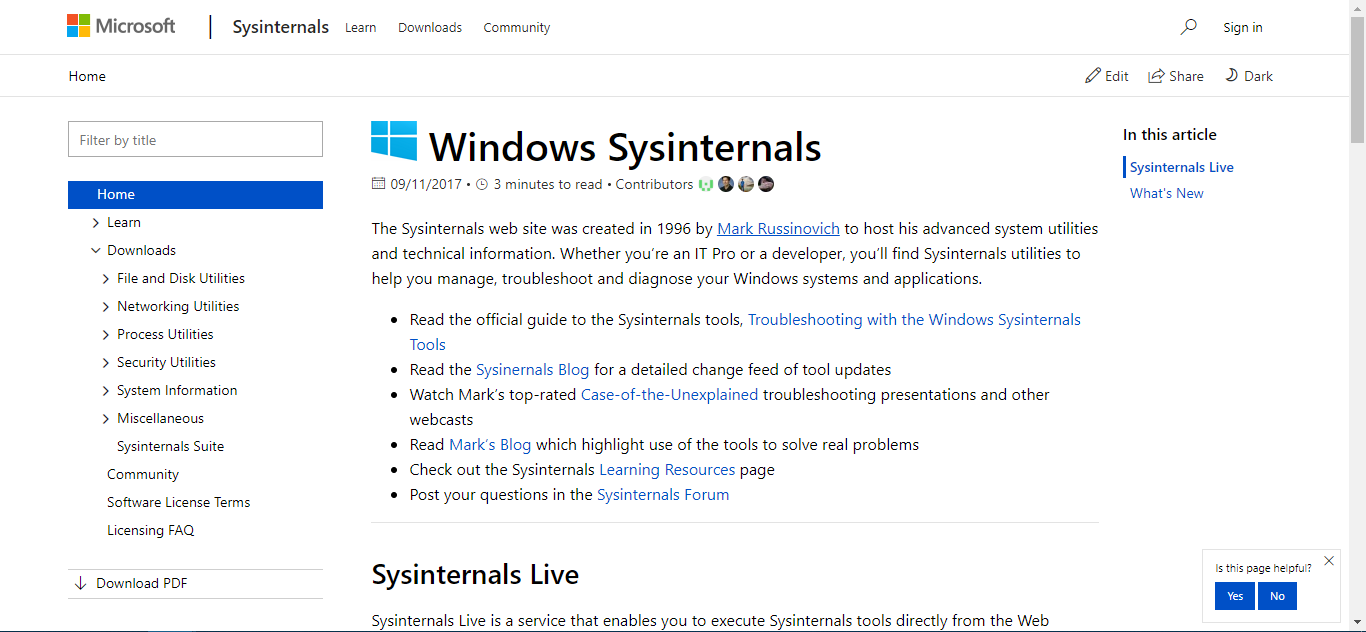
Een ander handig hulpmiddel van Sysinternals wordt genoemd TCPView, een Windows-programma dat u zal tonengedetailleerde lijsten van alle TCP- en UDP-eindpunten op uw systeem, inclusief de lokale en externe adressen en de status van TCP-verbindingen. In oudere versies van Windows rapporteert TCPView ook de naam van het proces dat eigenaar is van het eindpunt. TCPView is vergelijkbaar met Netstat hierboven besproken. Het biedt echter een meer informatieve en overzichtelijke subset van Netstat.
8. Wireshark
Pakket snuiven is een speciaal soorthulpmiddel voor probleemoplossing waarmee u netwerkverkeer op grote diepte kunt onderzoeken. Ze zijn de microscopen van netwerk-probleemoplossingstools. Pakketsnuifjes doen twee dingen. Eerst vangen ze elk pakket op dat binnenkomt of uit een netwerkinterface gaat. Maar nog belangrijker, packet sniffers bieden krachtige analysetools die packet headers zullen decoderen, gesprekken opnieuw in elkaar zetten en een welkom inzicht bieden over wat er gaande is op uw netwerk.
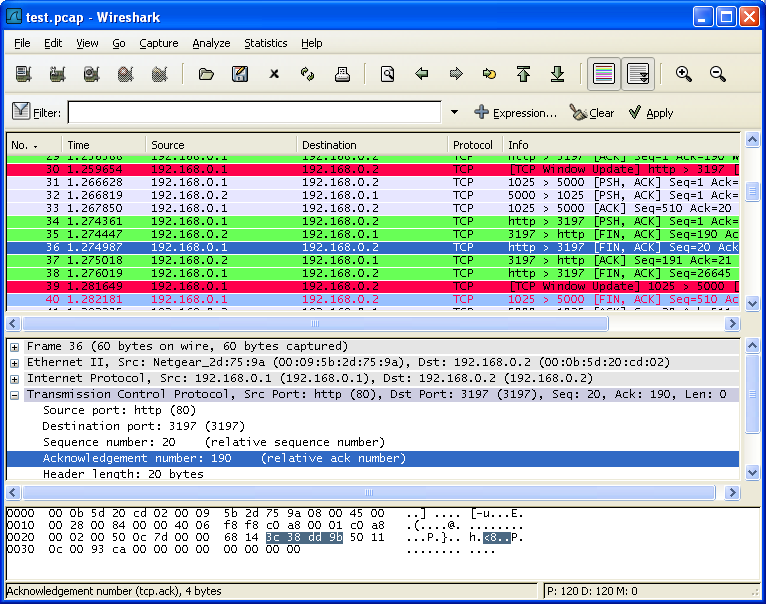
Als we het hebben over pakjes snuiven, Wireshark, een gratis en open-source tool, lijkt het te zijn referentie. Het is de standaard geworden zo veel andere hulpmiddelen—zelfs commerciële - willen emuleren. De tool is vooral beroemd om zijn krachtige analyse mogelijkheden. Veel beheerders gebruiken opdrachtregelprogramma's zoals tcpdump of Windump om verkeer vast te leggen omdat ze al aanwezig zijn op de systemen waar ze verkeer willen vastleggen. Zij dan laad de vastleggen bestand naar Wireshark voor analyse. Naast de analysemogelijkheden zijn de filters van Wireshark eennother indrukwekkende functie van het product. Met behulp van filters kan dat nul in op precies de data zeBen geïnteresseerd in, analyse eenvoudiger maken.
Wireshark heeft een steile leercurve, maar dat is het welhet leren waard. Het is een van de handigste hulpmiddelen voor probleemoplossing. Het bestaat al bijna twintig jaar en is geporteerd naar de meeste grote platforms.
9. Nmap / Zenmap
nmap, wat staat voor Network Mapper is een scaning tool gebruikt om hosts en services te ontdekken, dus het bouwen van een 'kaart' van het netwerk, vandaar zijn naam. nmap werkt door sturening speciaal vervaardigde pakketten voor de doelhost (s) -een beetje zoals Ping – en Analyzing de reacties.
Het belangrijkste gebruik van Nmap is het analyseren van welke serviceszijn beschikbaar op een computer. Het zal hosts en hun services ontdekken en hun besturingssysteem detecteren. Door middel van scripting kan de tool worden gebruikt voor geavanceerde servicedetectie, detectie van kwetsbaarheden en meer.
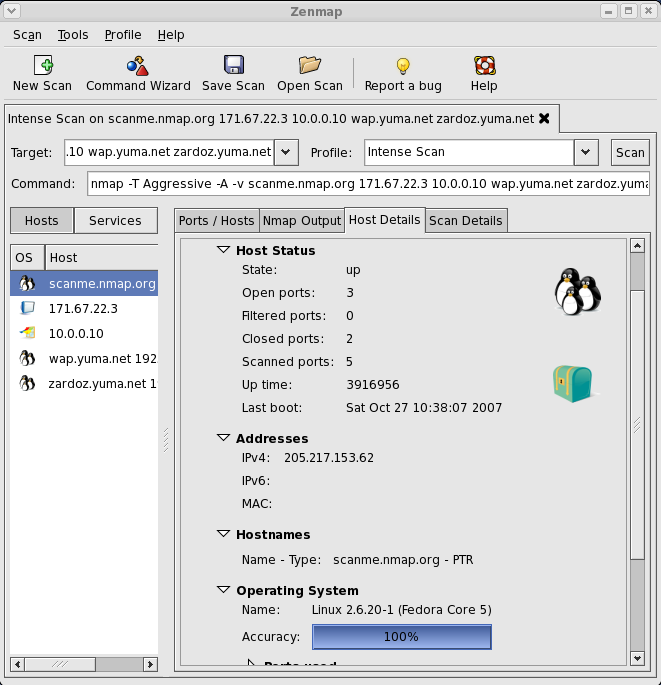
Nmap, een opdrachtregelprogramma dat is gestart als eenAlleen voor Linux, maar het is sindsdien geporteerd naar verschillende andere besturingssystemen, waaronder Windows, Solaris, HP-UX, de meeste BSD-varianten, waaronder OS X, AmigaOS en IRIX. Als u de voorkeur geeft aan grafische gebruikersinterfaces, zijn er verschillende GUI-front-ends voor Nmap vrijgegeven. De beste heet Zenmap en het is van hetzelfde team als Nmap. In vergelijking met Nmap is Zenmap veel gemakkelijker te leren en te beheersen, dankzij de goed ontworpen gebruikersinterface. Het is misschien niet de mooiste tool, maar het heeft een aantal geweldige functionaliteit.
Gevolgtrekking
Dit was slechts een voorbeeld van wat we de beste - of de meest bruikbare - netwerkoplossingstools vonden. Er zijn nog tal van andere tools beschikbaar en om eerlijk te zijn, we hebben ze niet allemaal geprobeerd. In feite zijn er misschien veel tools die we niet eens kennen. En het beste hulpmiddel voor één scenario voor probleemoplossing is misschien niet het beste in een andere context. Er is dus niet één beste tool die aan alle behoeften voldoet. Uw beste weddenschap is om er zoveel mogelijk beschikbaar te hebben en te leren hoe u ze kunt gebruiken voordat u dat nodig hebt.













Comments